Das LSA-Paket ist nicht wie erwartet signiert: 5 Wege, um es zu beheben
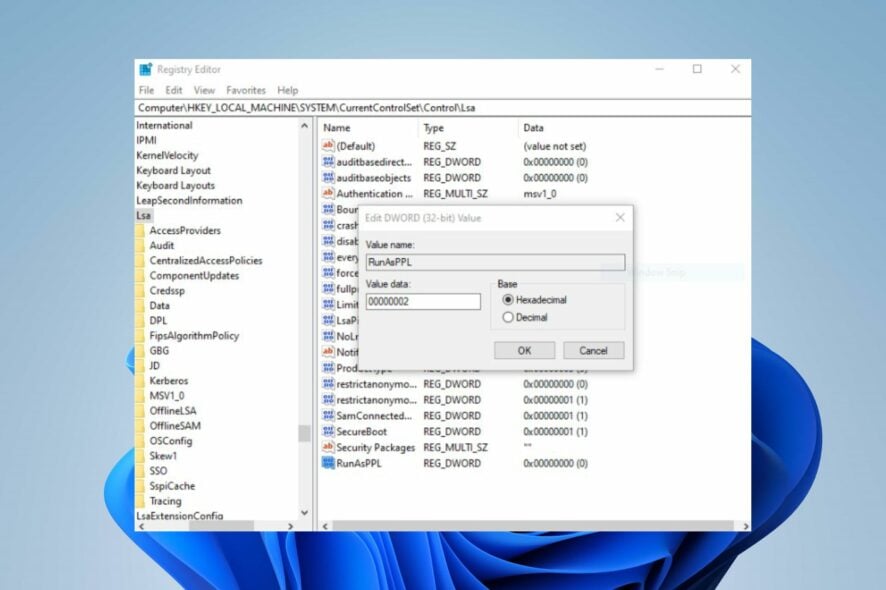 Das LSA-Paket ist nicht wie erwartet signiert, ist ein Fehler des Sicherheitsuntermoduls der Local Security Authority (LSA) im Microsoft Windows-Betriebssystem. Es überprüft Anmeldeversuche und Aufgaben im Zusammenhang mit der Windows-Authentifizierung.
Das LSA-Paket ist nicht wie erwartet signiert, ist ein Fehler des Sicherheitsuntermoduls der Local Security Authority (LSA) im Microsoft Windows-Betriebssystem. Es überprüft Anmeldeversuche und Aufgaben im Zusammenhang mit der Windows-Authentifizierung.
Der Fehler kann jedoch auftreten, wenn Sie versuchen, Ihr Passwort aus Windows 11 zu entfernen oder während eines Systemneustarts.
Warum ist das LSA-Paket nicht wie erwartet signiert?
Die vollständige Fehlermeldung lautet: Ereignis-ID 6155: LSA-Paket ist nicht wie erwartet signiert. Dies kann unerwartetes Verhalten mit dem Credential Guard verursachen.
Die häufigste Ursache für den Fehler, dass das LSA-Paket nicht wie erwartet signiert ist, ist ein Fehler bei einem Windows-Update auf Ihrem PC. Viele unserer Leser berichteten, dass der Fehler auftrat, als sie ihre PCs nach dem Update auf Windows 22H2 neu starten.
Darüber hinaus können andere Faktoren zu diesem Fehler führen:
- Interferenz von Drittanbieteranwendungen mit dem LSA-Sicherheitssystem – Drittanbieteranwendungen wie Antivirensoftware können die Aktivitäten der Local Security Authority beeinträchtigen. Sie können den Zugriff auf die erforderlichen Anmeldeinformationen blockieren, ebenso können sie versuchen, ohne Autorisierung darauf zuzugreifen. Auch Software zum Verwalten von Anmeldeinformationen kann den LSA-Paketfehler verursachen.
- Probleme mit dem Credential Guard – Der Fehler, dass das LSA-Paket nicht wie erwartet signiert ist, kann erscheinen, wenn es ein Problem mit dem Credential Guard gibt.
Verschiedene andere Faktoren können das Problem verursachen und variieren je nach PC. Dennoch können Sie das Problem durch Fehlersuche an Ihrem PC lösen.
Was kann ich tun, wenn das LSA-Paket nicht signiert ist?
Bevor Sie mit fortgeschrittenen Fehlersuche-Schritten für den Fehler fortfahren, gehen Sie die folgenden vorläufigen Überprüfungen durch:
- Zuerst deaktivieren Sie die Antivirensoftware auf Ihrem PC.
- Starten Sie dann Windows im abgesicherten Modus neu und überprüfen Sie, ob der Fehler erscheint.
Wenn die obigen Überprüfungen nicht hilfreich sind, versuchen Sie die folgenden Lösungen:
1. Führen Sie einen sauberen Neustart durch
- Drücken Sie die Windows-Taste + R, um das Ausführen-Dialogfeld zu öffnen, geben Sie msconfig in die Textzeile ein und klicken Sie auf OK.
-
Navigieren Sie zum Tab Dienste und aktivieren Sie das Kontrollkästchen für die Option Alle Microsoft-Dienste ausblenden, und klicken Sie dann auf Alle deaktivieren.
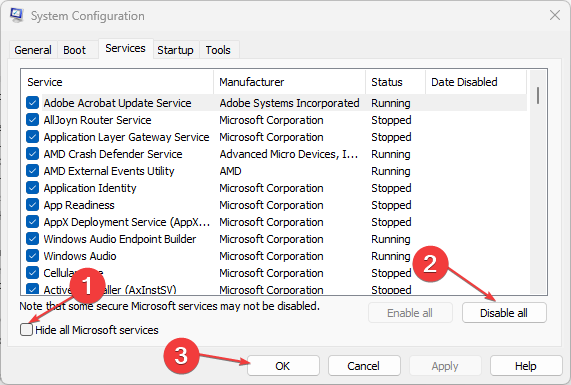
-
Gehen Sie zum Tab Autostart und klicken Sie auf Task-Manager öffnen.
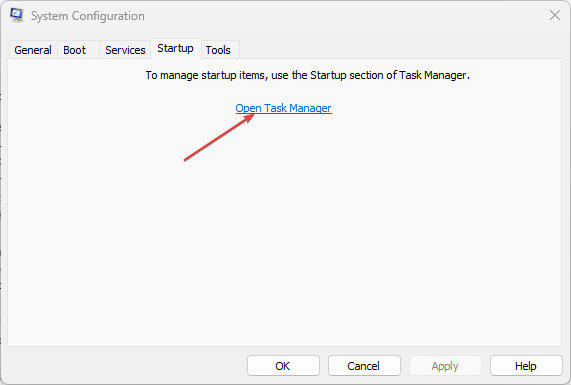
-
Wählen Sie unnötige Autostartprogramme aus und klicken Sie auf die Schaltfläche Deaktivieren.
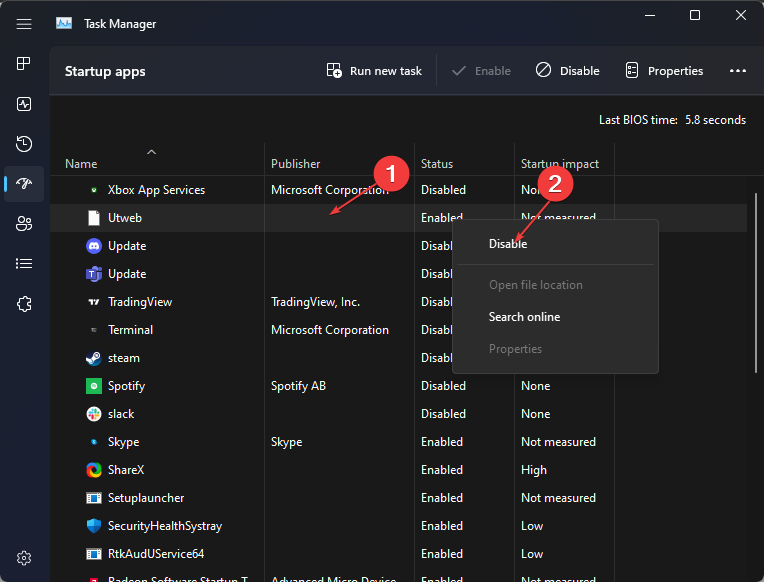
- Starten Sie Ihren PC neu und überprüfen Sie, ob der Fehler auftritt.
Ein sauberer Neustart verhindert, dass Drittanbieteranwendungen beim Start geladen werden und blockiert jegliche Interferenzen durch die Apps. Außerdem werden Autostart-Apps deaktiviert, die den Fehler hervorrufen könnten.
2. Deinstallieren Sie die aktuellen Windows-Updates und aktualisieren Sie Windows
- Drücken Sie Windows + I, um die Einstellungen-App zu öffnen.
-
Klicken Sie auf Windows Update und dann auf die Option Updateverlauf.
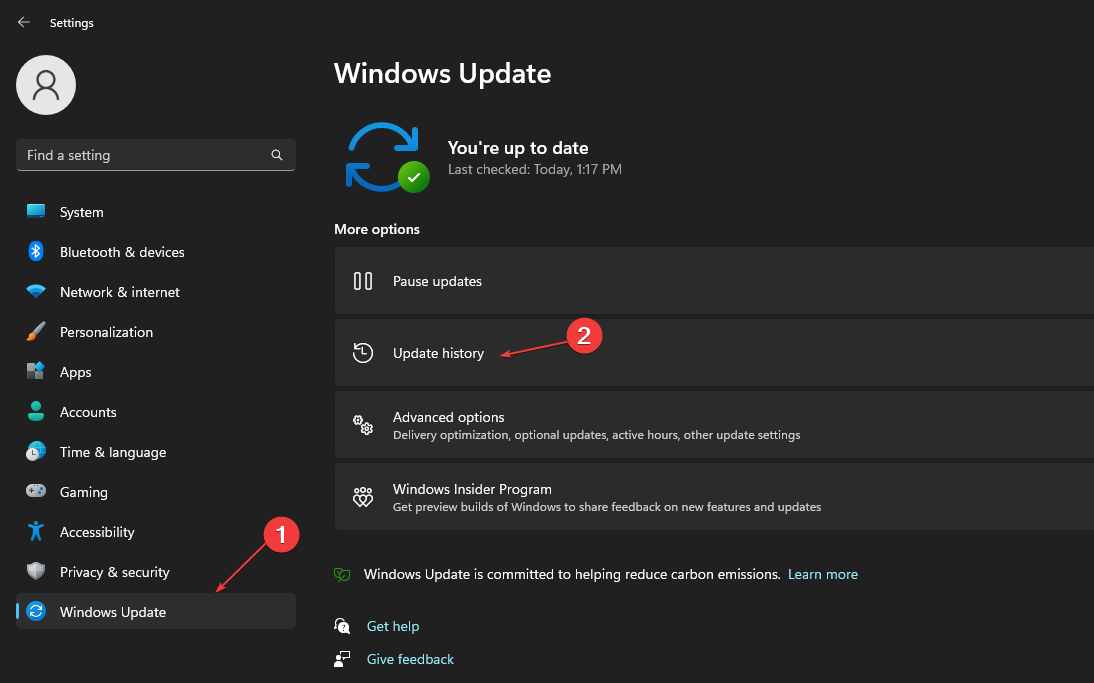
-
Klicken Sie auf die Schaltfläche Updates deinstallieren und wählen Sie das letzte Update aus.
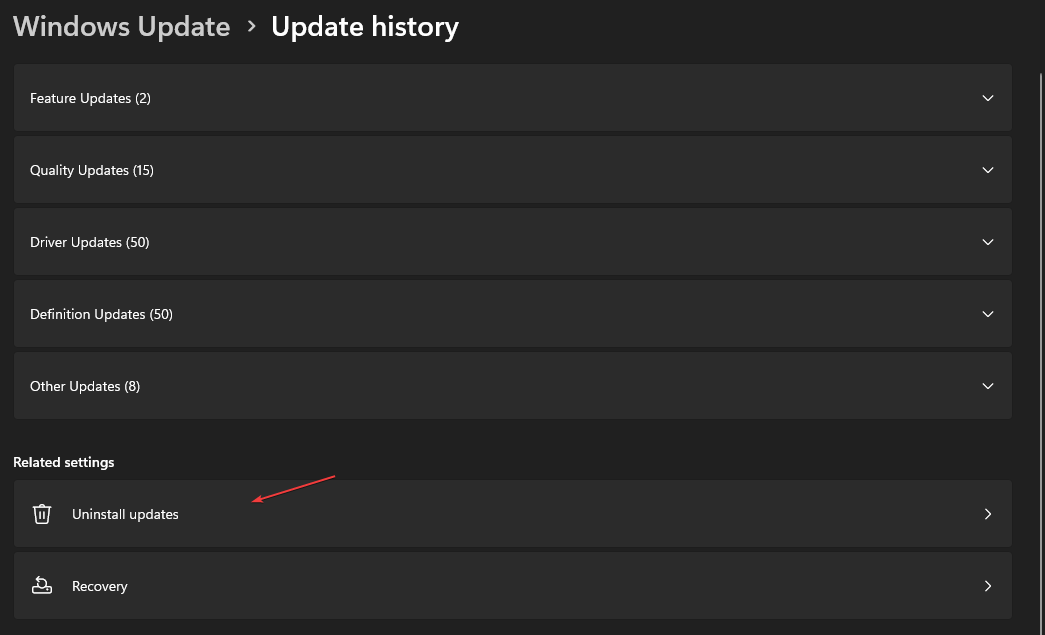
-
Wählen Sie Deinstallieren.
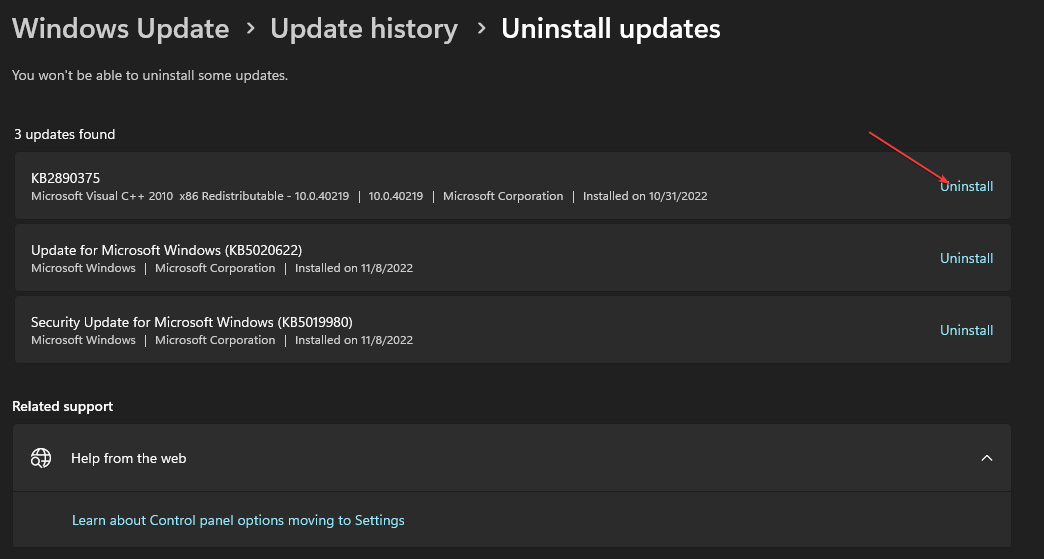
Die Deinstallation des letzten Windows-Updates sollte helfen, einen Fehler zu beheben, der mit dem letzten Patch installiert wurde und Probleme mit dem LSA-Paket verursacht.
Weitere Informationen zu diesem Thema
- So beheben Sie Fehler im Zusammenhang mit der Datei LibGLESv2.dll
- Omen Gaming Hub lässt PC abstürzen: 6 Wege, um es zu beheben
- ERROR_CARDBUS_NOT_SUPPORTED: 6 einfache Wege, um diesen BSoD zu beheben
- So beheben Sie die Omen Gaming Hub-Taste, wenn sie nicht funktioniert?
3. Führen Sie eine Systemwiederherstellung durch
-
Klicken Sie mit der linken Maustaste auf die Start-Schaltfläche und geben Sie wiederherstellen ein, und klicken Sie dann auf Wiederherstellungspunkt erstellen.
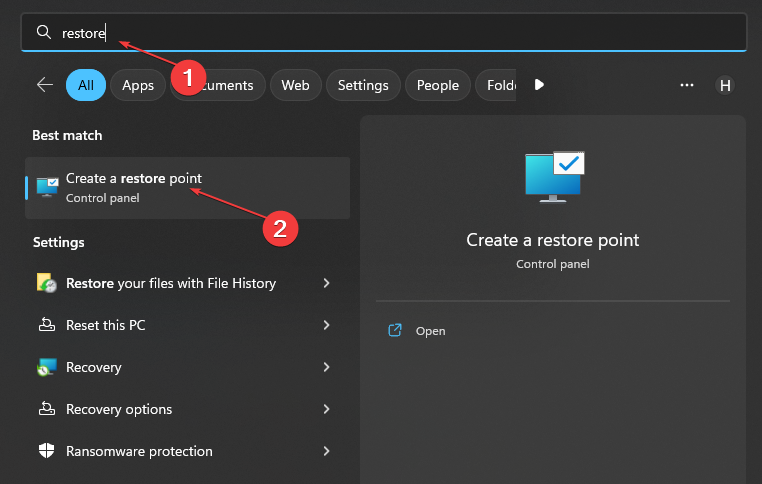
-
Navigieren Sie zum Tab Systemschutz und klicken Sie auf Systemwiederherstellung.
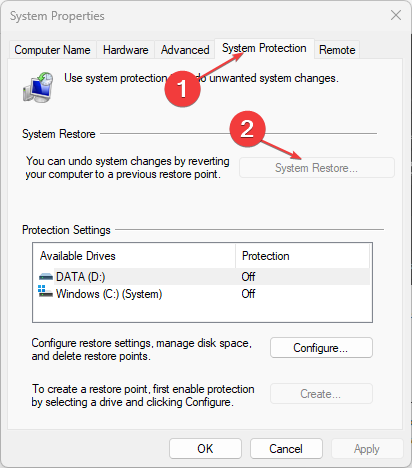
- Klicken Sie auf die Option Ein anderes Systemwiederherstellungspunkt auswählen und klicken Sie auf Weiter, um einen bestimmten Wiederherstellungspunkt auszuwählen.
- Wählen Sie den letzten Zeitpunkt aus, an dem Ihr System korrekt funktionierte, und klicken Sie dann auf Weiter.
- Klicken Sie auf die Schaltfläche Fertigstellen.
Eine Systemwiederherstellung wird Ihren Prozess zurückdatieren und kürzlich hinzugefügte fehlerhafte Elemente oder Komponenten entfernen, die das Problem verursachen.
Wenn Sie Probleme haben, sie auszuführen, erfahren Sie, wie Sie einen Wiederherstellungspunkt beheben können, wenn er auf Ihrem PC nicht funktioniert.
Wenn Sie dies nicht manuell durchführen möchten, wäre ein automatisches Tool eine Alternative zu diesem Prozess.
4. Aktivieren Sie LSA-Schutz über die Registrierungsdatenbank
- Klicken Sie mit der rechten Maustaste auf die Start-Schaltfläche, wählen Sie Ausführen, geben Sie Regedit ein und klicken Sie auf OK, um den Registrierungs-Editor zu öffnen.
-
Navigieren Sie zu folgendem Registrierungsschlüssel:
HKEY_LOCAL_MACHINE\SYSTEM\CurrentControlSet\Control\Lsa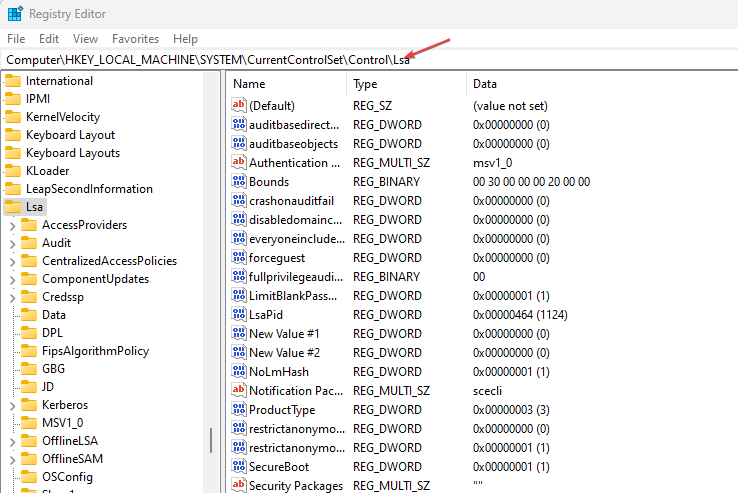
- Setzen Sie den neuen Wert auf:
- Wertname: RunAsPPL
-
Wertdaten: 00000002
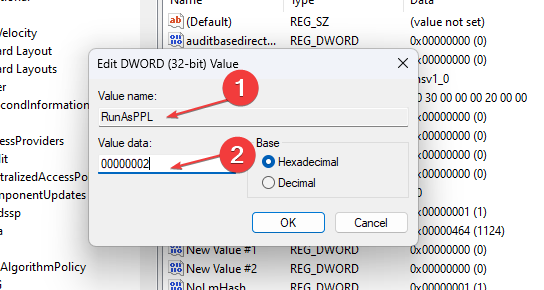
- Schließen Sie den Registrierungs-Editor und starten Sie Ihren PC neu.
Die Aktivierung von LSA über den Registrierungs-Editor sorgt dafür, dass es andere Dienste isoliert.
5. Deaktivieren Sie Credential Guard
- Klicken Sie mit der linken Maustaste auf die Start-Schaltfläche, geben Sie Regedit in das Suchfeld ein und wählen Sie den Registrierungs-Editor aus den Ergebnissen aus.
-
Navigieren Sie zu den folgenden Schlüsseln und setzen Sie deren Werte auf 0, um die virtualization-based security zu deaktivieren:
HKEY_LOCAL_MACHINE\SYSTEM\CurrentControlSet\Control\Lsa\LsaCfgFlags HKEY_LOCAL_MACHINE\SOFTWARE\Policies\Microsoft\Windows\DeviceGuard\LsaCfgFlags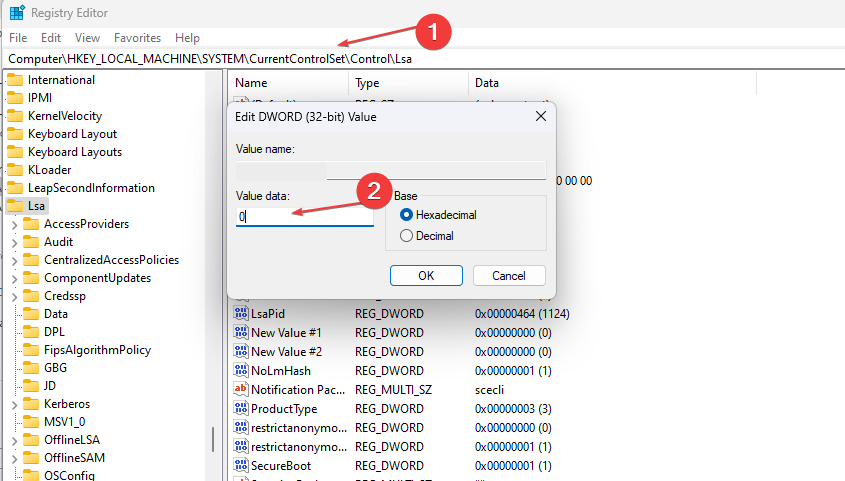
- Starten Sie Ihren Computer neu.
Beachten Sie, dass Sie die Registrierungseinstellungen auf 0 setzen müssen, um die virtualization-based security zu deaktivieren.
Lesen Sie, wie Sie Credential Guard in Windows 10/11 deaktivieren, wenn Sie über die obigen Schritte hinwegkommen. Dies ist nicht das einzige Problem und wir haben einen großartigen Leitfaden, was zu tun ist, wenn der Schutz der Local Security Authority in Windows 11 deaktiviert ist.
Zusammenfassend haben wir einen detaillierten Leitfaden dazu, wie Sie den passwortgeschützten Freigabemodus in Windows 11 deaktivieren.
Wenn Sie weitere Fragen oder Vorschläge haben, können Sie diese gerne in den Kommentaren hinterlassen.













